그림 그리기 드로잉 AI - Krita 크리타
Krita AI Plugin
크리타는 전문적인 "무료" 오픈 소스 페인팅 프로그램입니다.
AI 플러그인을 통해 간단한 드로잉으로 만화같은 이미지를 만들수 있습니다.
그래서 한 번 사용해봤는데, 매우 훌륭한 결과를??
특징
1) 대충 드로잉하면 실사 혹은 만화 같은 그림을 쉽게 그릴 수 있다.
2) 무료로 큰 사이즈 이미지 생성이 가능하다
3) 유명한 오픈 모델을 다운받아서 다양한 그림체로 그려낼 수 있는 확장성이 있다.
1. 크리타 사이트방문
Digital Painting. Creative Freedom.
Krita is a professional FREE and open source painting program. It is made by artists that want to see affordable art tools for everyone.
krita.org
2. 프로그램 다운로드
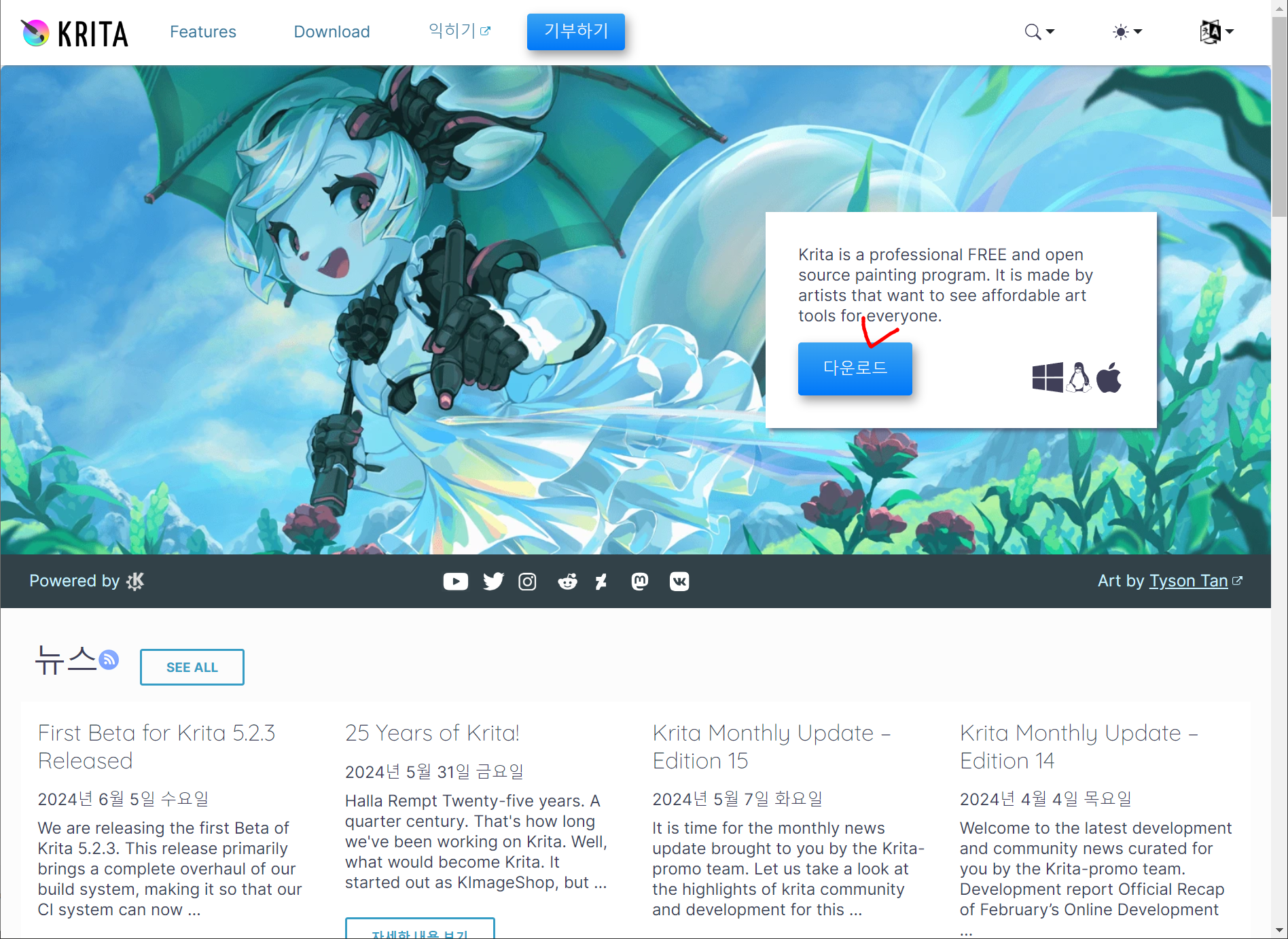
3. 크리타 윈도우 버전다운로드
다음의 사양을 확인합니다.
맥용은 우측 스토어 버전으로 이동합니다.
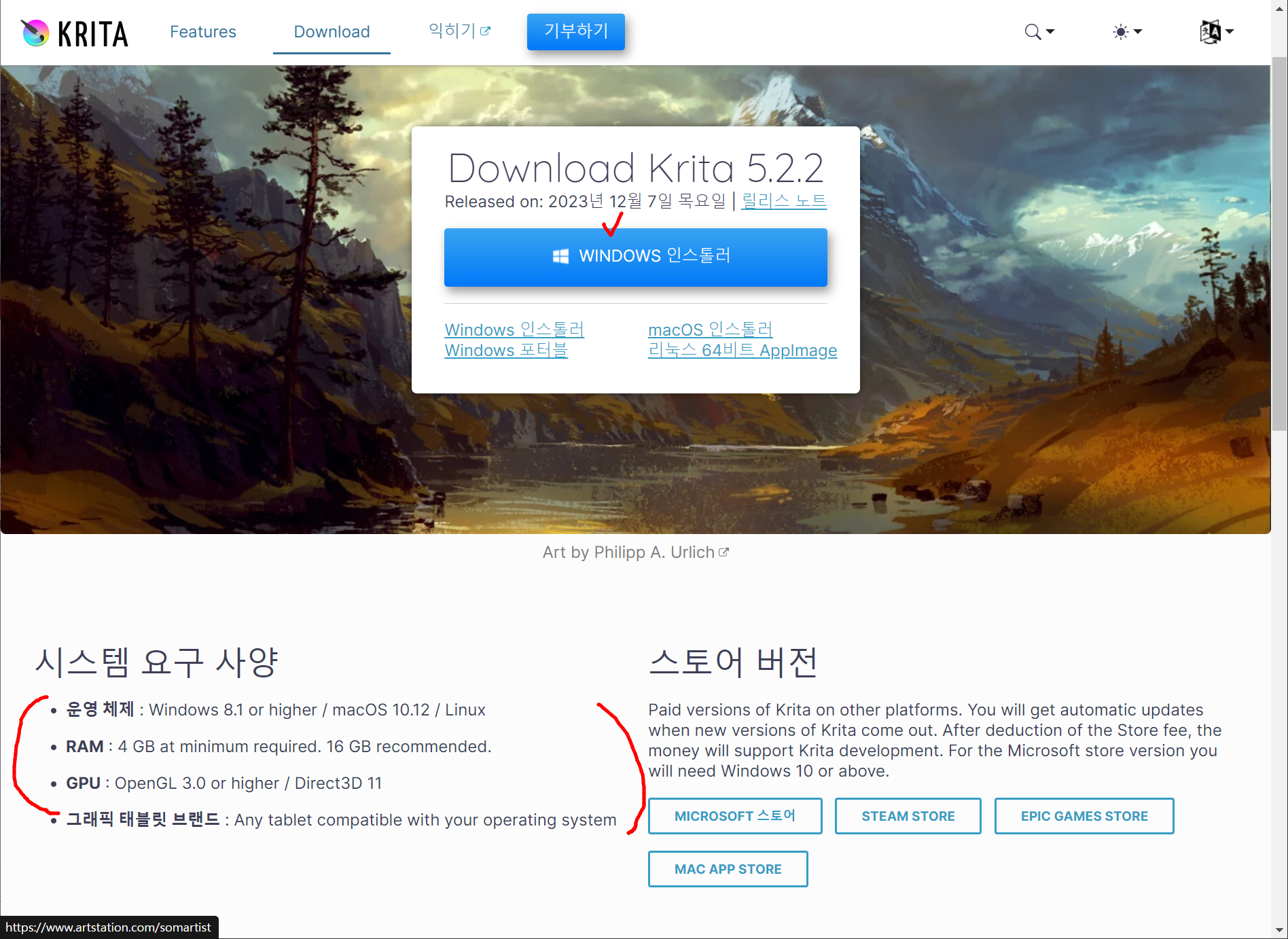
4. 크리타 AI Plugin 다운로드 (깃허브)
https://github.com/Acly/krita-ai-diffusion/releases/tag/v1.17.2
Release Version 1.17.2 · Acly/krita-ai-diffusion
Download krita_ai_diffusion-1.17.2.zip Changes Use Lanczos for scaling images instead of bilinear filtering. This improves image sharpness #679 Increased the range for alpha blending to get slight...
github.com
5. 플러그인 다운로드
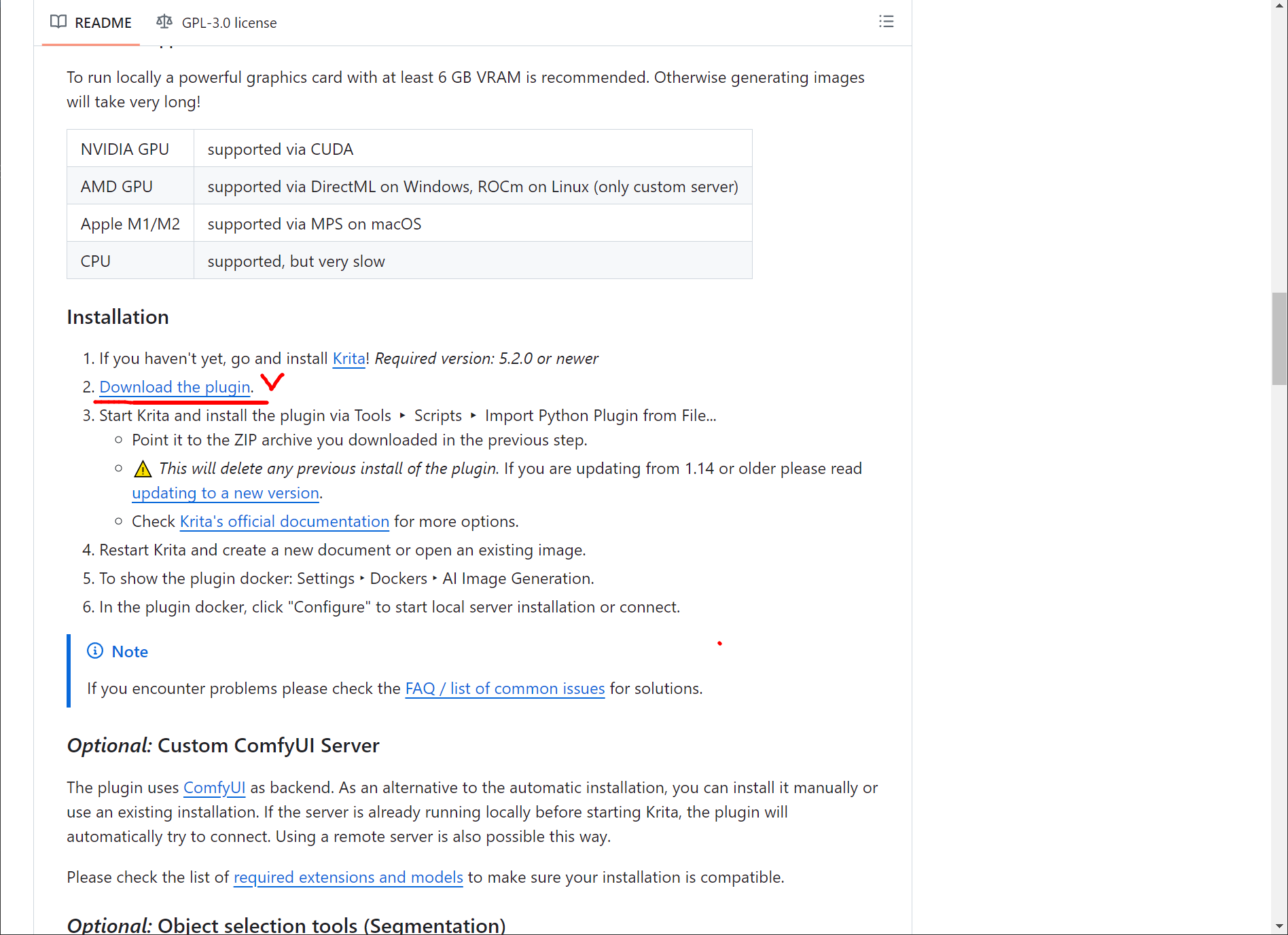

6. 크리타 설치를 진행합니다

7. 프로그램 실행 후 닫기

8. 해당폴더에 다운받은 'krita ai diffusion 플러그인' 압축해제 및 복붙
다음 폴더를 찾아들어갑니다! C:\Users\Administrator\AppData\Roaming\krita\pykrita
*유의: 본인이 설치한 '사용자' 폴더로 들어갑니다

9. 크리타 실행 후 메뉴/ 설정 / krita 설정
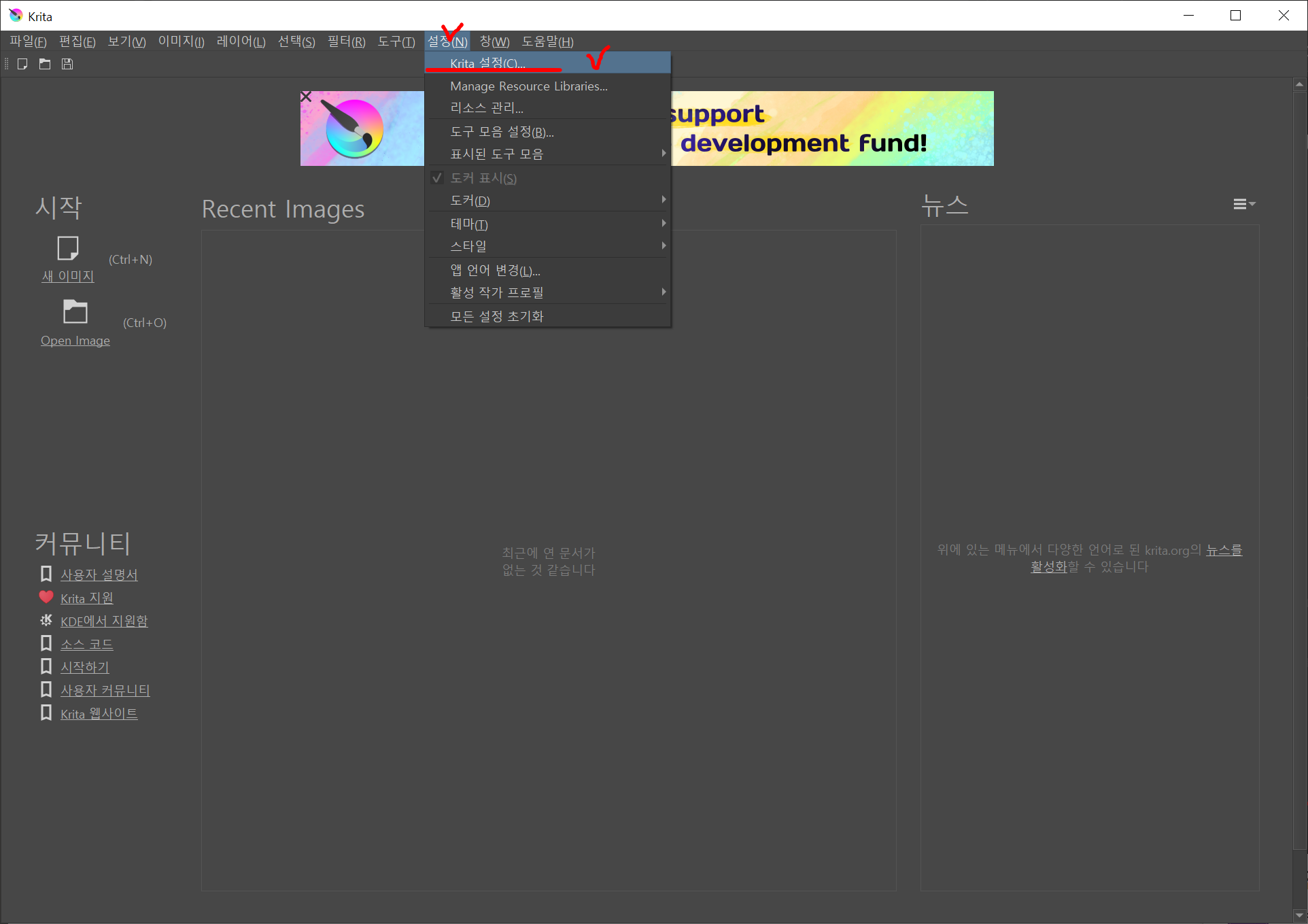
10. 좌측 하단의 파이썬 플러그인 관리자 선택 / 우측 상단의 AI Image Diffusion 체크!
> 설정 확인을 누른 후, 크리타 종료 및 재실행!
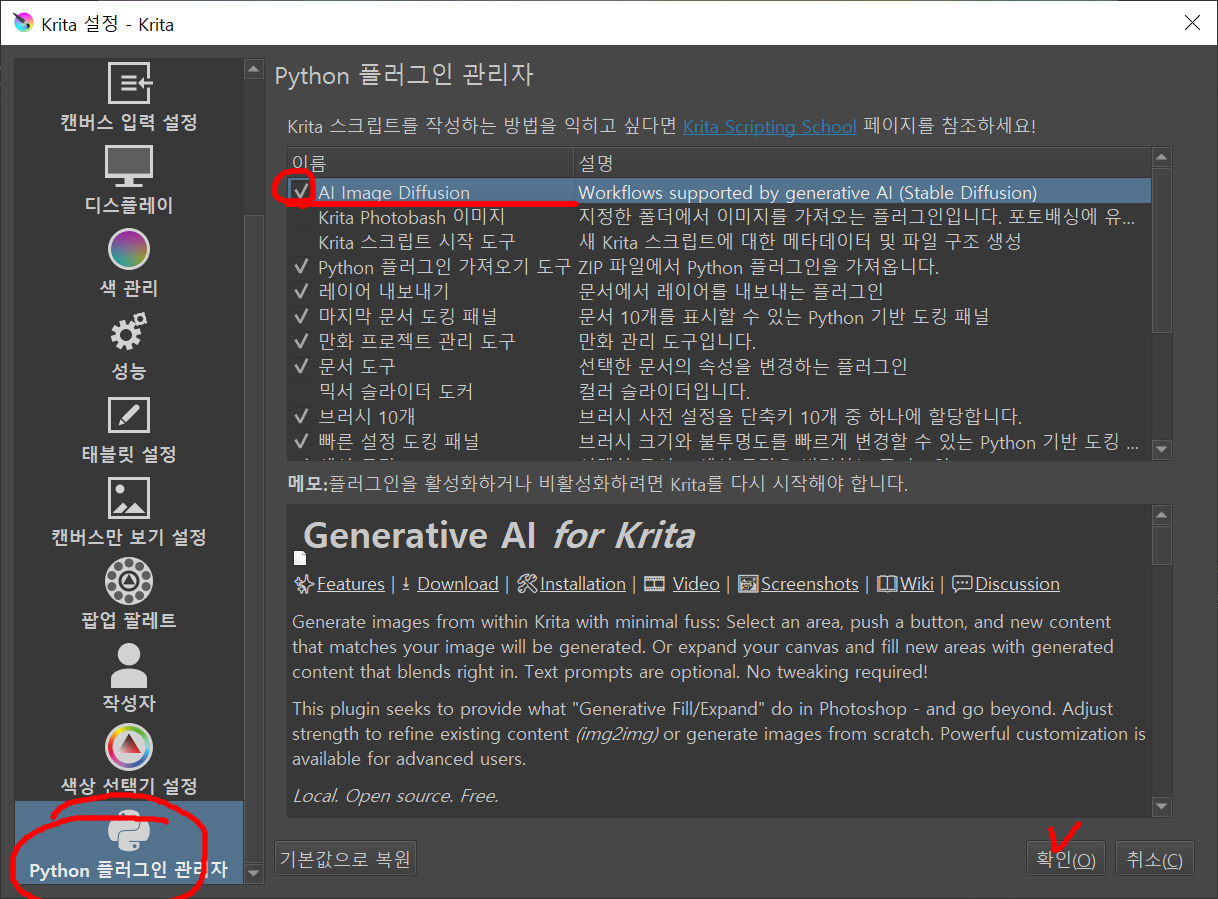
11. 메뉴/ 파일 / '새 문서' 클릭하여 새 문서를 만듭니다
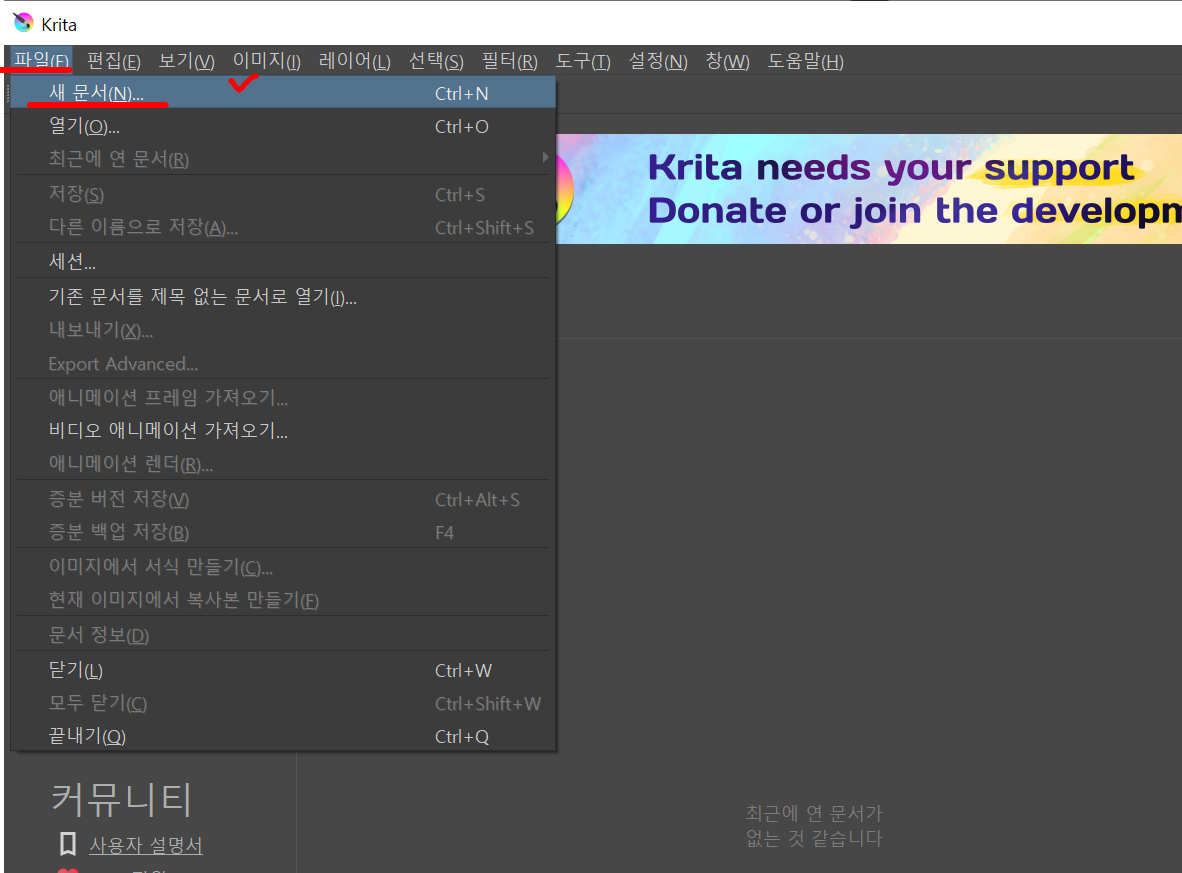
새문서 만들기 사이즈 : 너비x높이 : 512x768
*유의 : 너무 큰 사이즈로 만들면 Image Generation에 영향이 있겠죠!!

12. 설정 / 도커 / AI Image Generation 을 체크!!
> 우측 도구창에 관련 창이 생깁니다
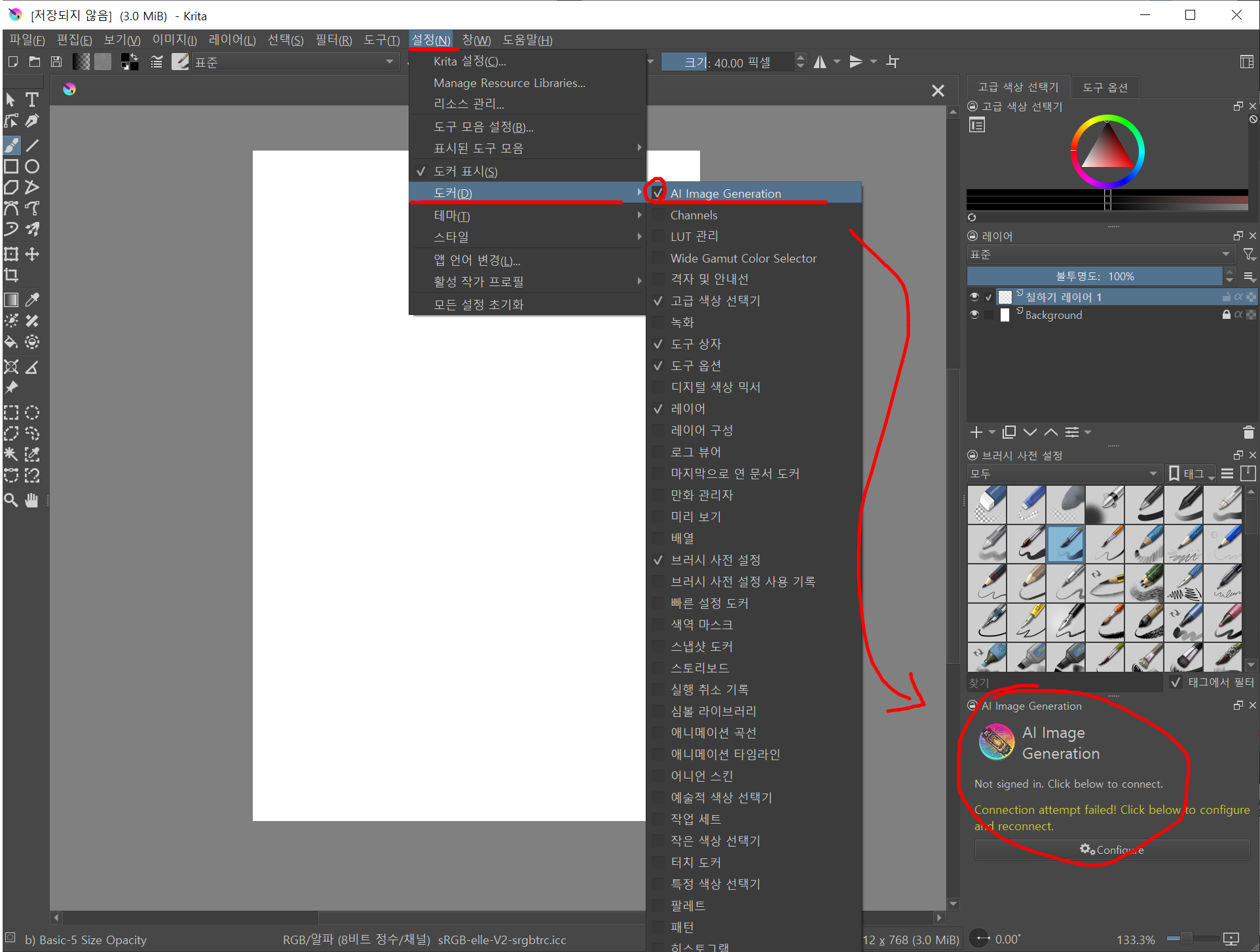
13. 패널을 드래그하여 우측 상단으로 옮겨 보기 편하게 합니다
> Configure 버튼을 눌러 설치를 진행합니다

14. Connection / Server Configuration / Local Managed Server를 체크!!

15. 페이지를 내려 체크버튼을 모두 선택한 후 'install' 버튼을 눌러 설치합니다
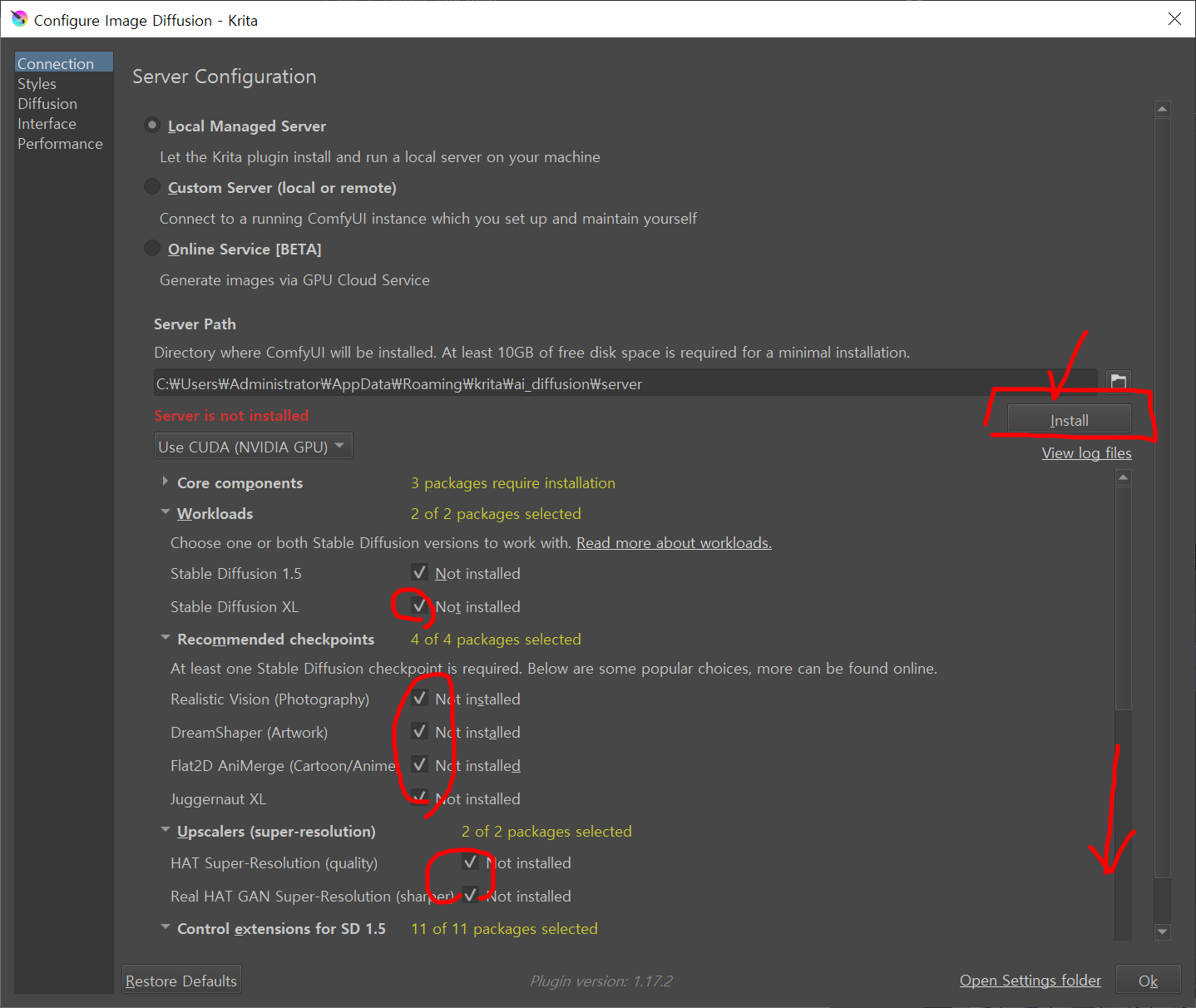
16. 설치 완료 서버 연결!
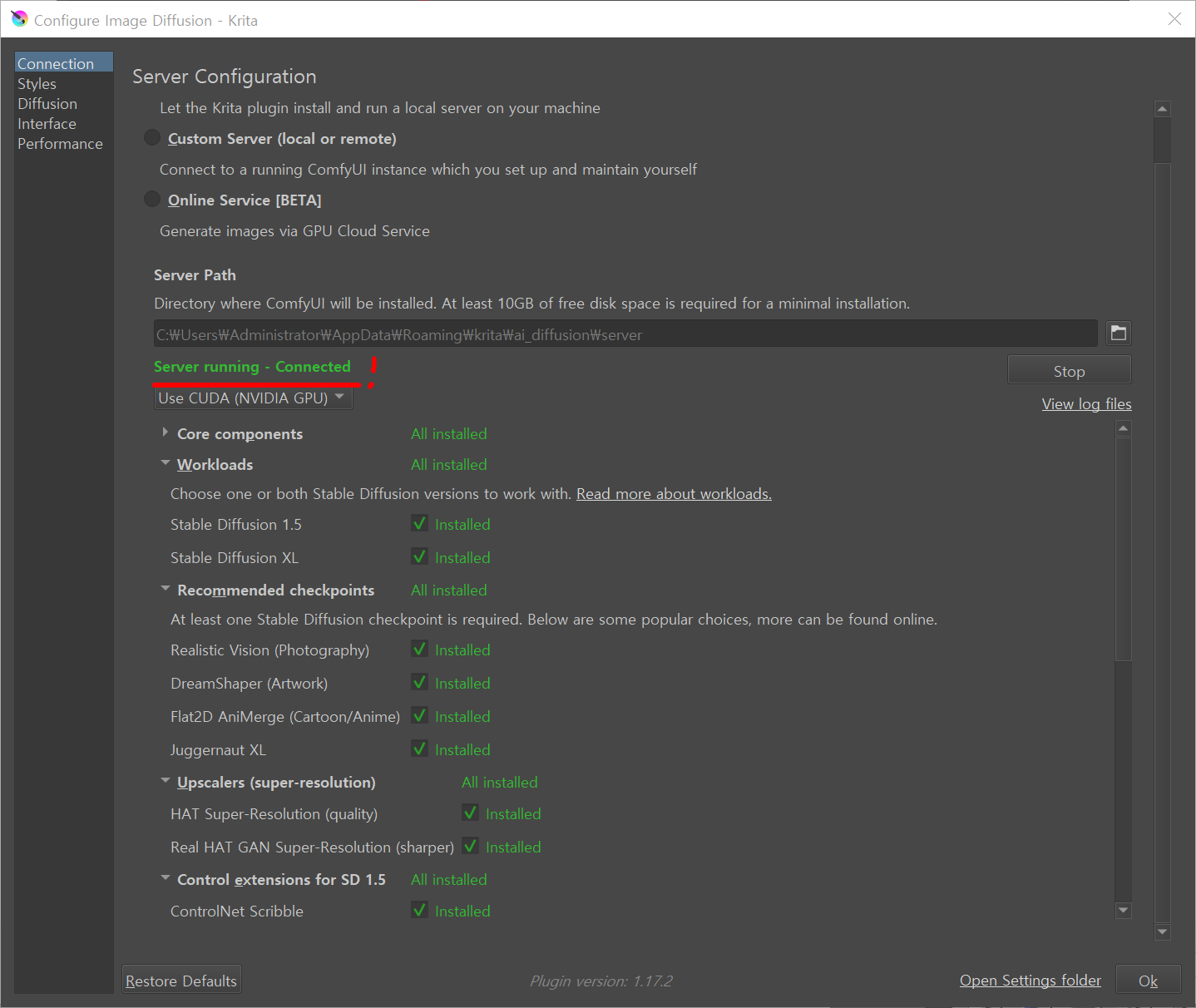
17. 라이브로 실사 그리기
먼저, 실사 사진 같은 이미지를 만들도록 하겠습니다.
1) 모드 선택 / Live (리얼 타임으로 반영되므로 컴퓨터 사양에 따라 딜레이가 생길 수 있습니다.)
*팁: Live로 하지 않고 일반적인 제너레이션 실행 방식으로 하면 스케치할 때 사양에 구애받지 않고 그릴 수 있습니다
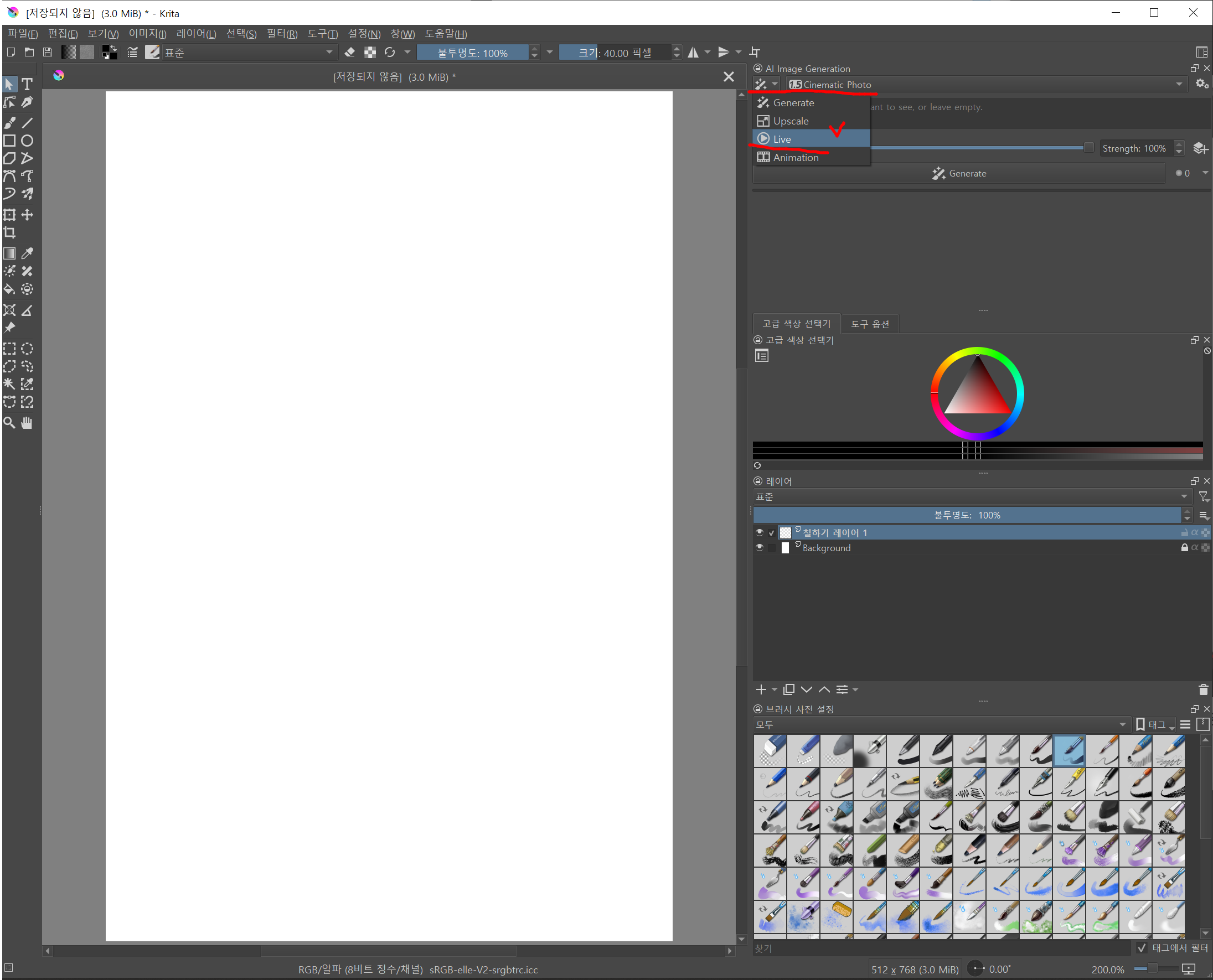
2) 프롬프트 입력 / 플레이 버튼 누르기

3) 화면에 그림을 그리고, Strength를 높여주면서 적정한 이미지가 나오면 레이어 생성 버튼을 누릅니다
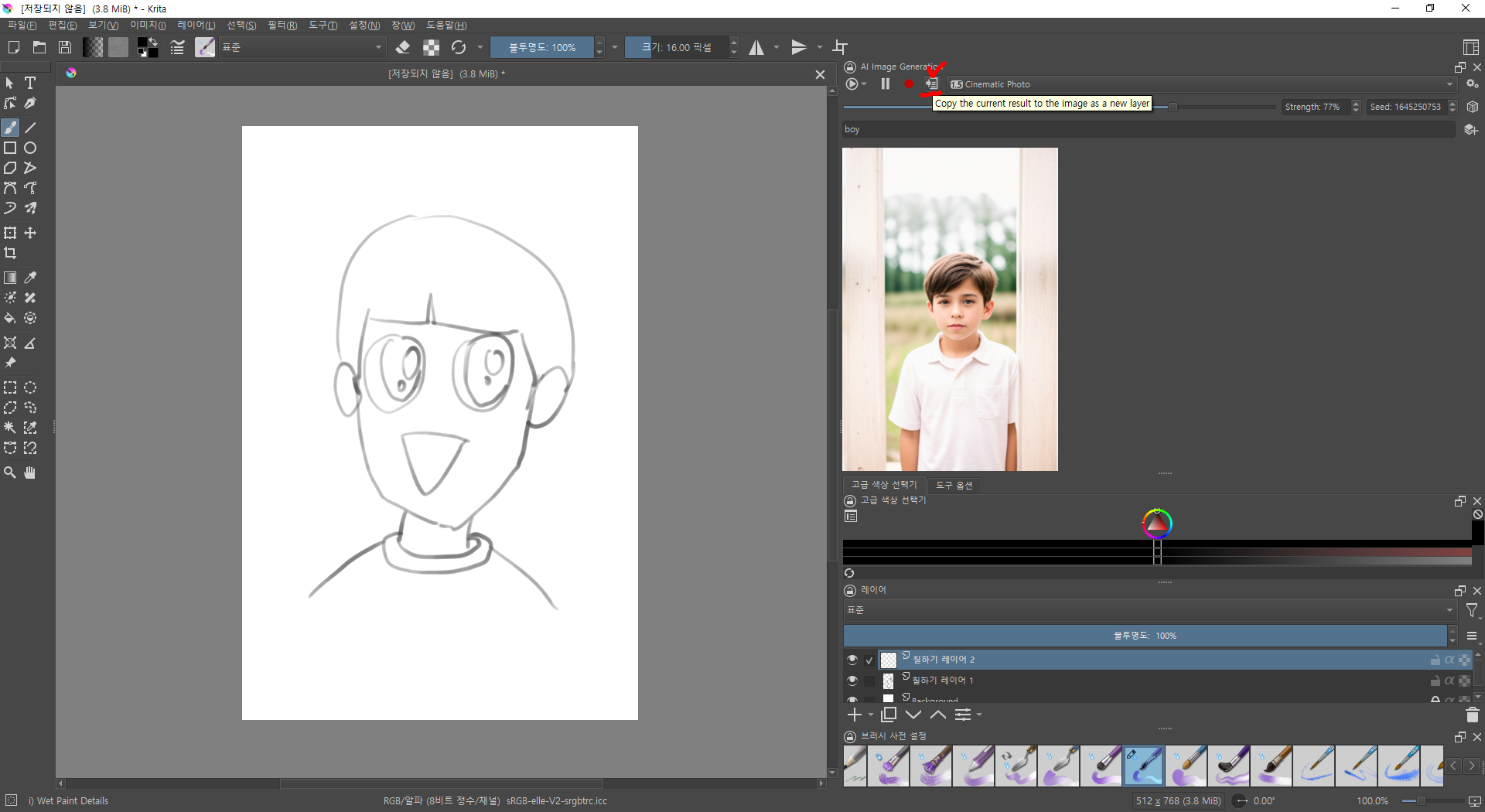
4) 레이어가 생기면서 화면이 바뀌는것을 볼 수 있습니다. 우측 하단의 레이어 구조를 확인하세요.

5) 프롬프트 추가 후 레이어를 또 추가했습니다.
- 프롬프트를 추가하면 이미지가 바뀌는데, 지속성을 가지지는 못하는 것 같네요. 아니면 제가 설정이 미비했을 수도...
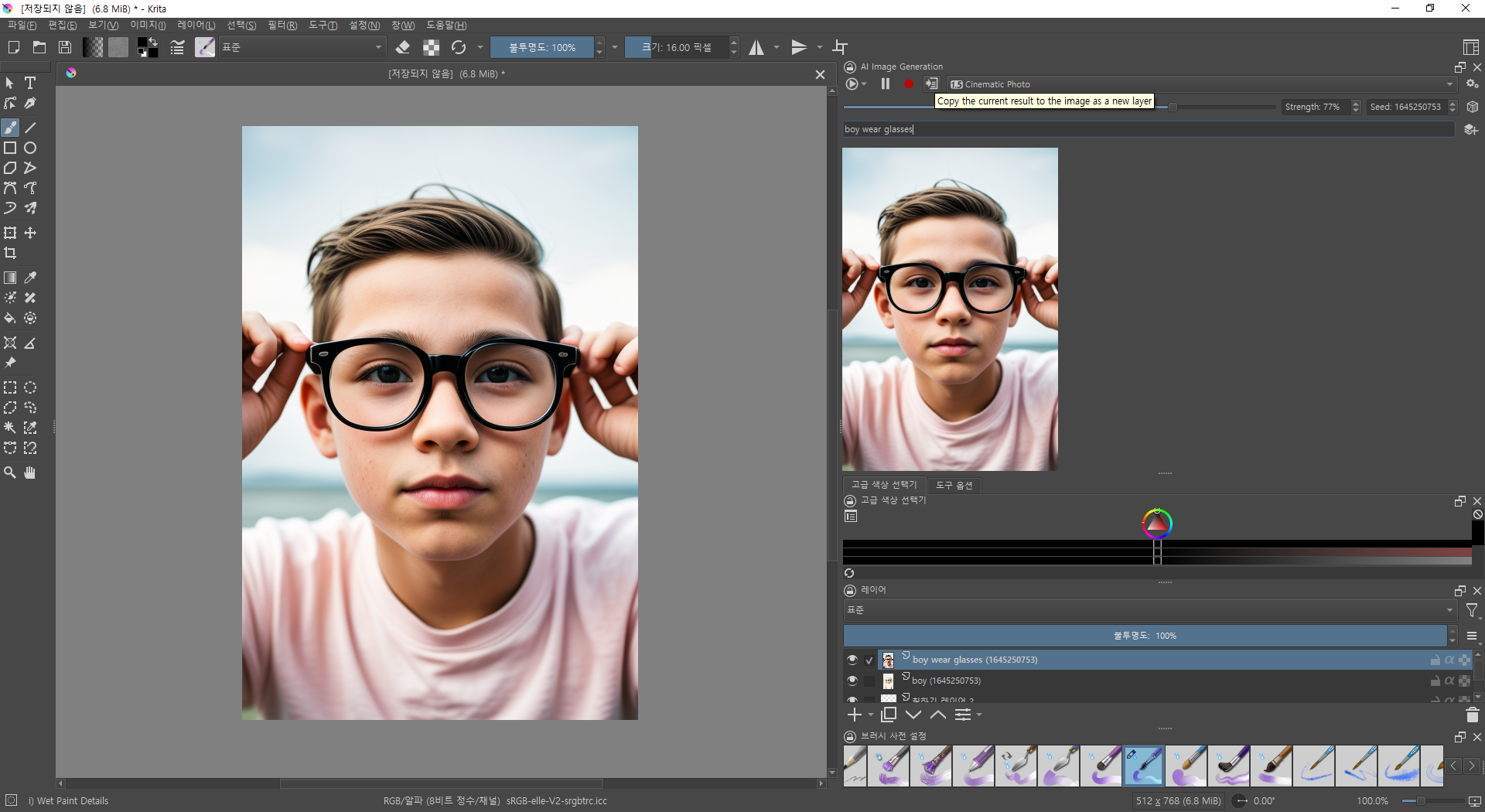
18. 이번에는 카툰 스타일 생성을 해봅니다.
1) 카툰 스타일 AI모델을 다운받습니다
Civitai: The Home of Open-Source Generative AI
Explore thousands of high-quality Stable Diffusion models, share your AI-generated art, and engage with a vibrant community of creators
civitai.com
원하는 애니 스타일을 선택하여 다운 받습니다
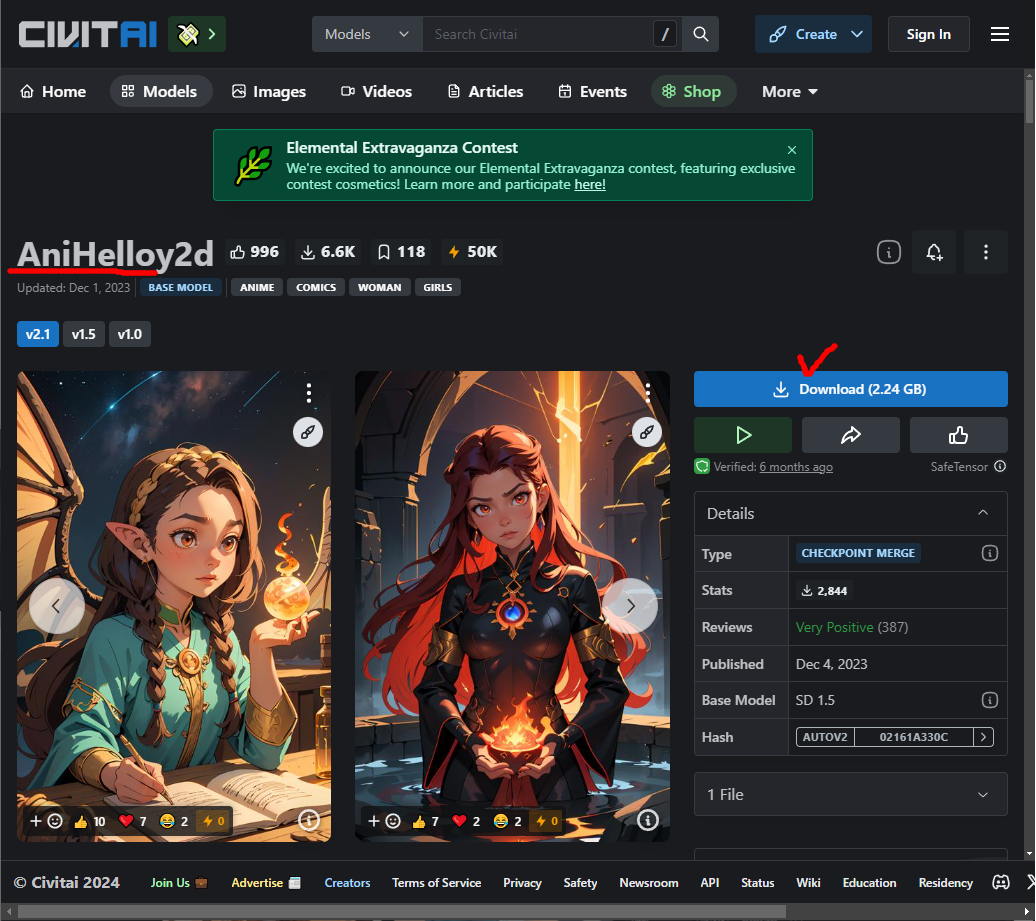
2) 새 문서를 만든 후, 우측 설정 아이콘 클릭

3) 설정창에서 스타일에 Model Checkpoint 우측에 '폴더' 를 선택합니다
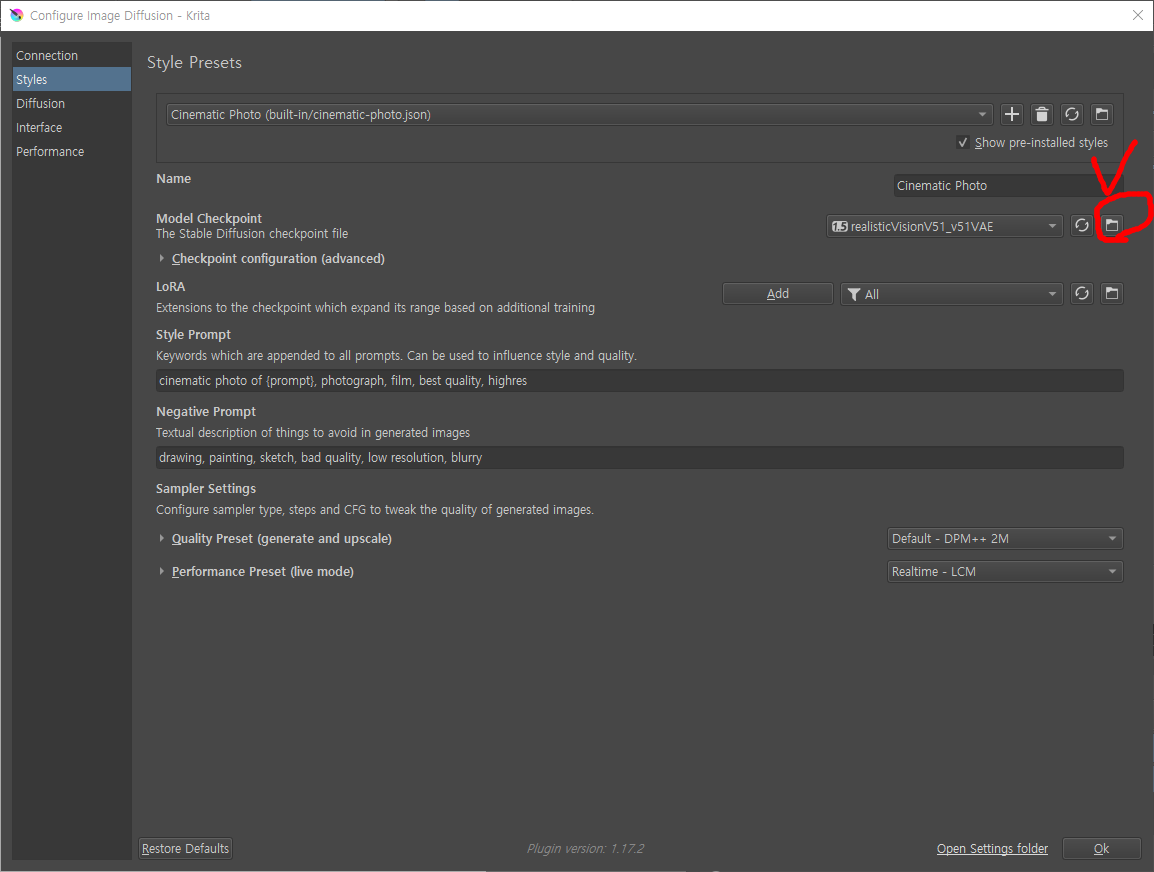
4) 폴더를 확인합니다. 좀 전에 받은 모델파일을 이곳 폴더로 옮깁니다
C:\Users\Administrator\AppData\Roaming\krita\ai_diffusion\server\ComfyUI\models\checkpoints

4) 설정에서 '리프레쉬' 버튼을 클릭하면, 모델이 추가됩니다

리프레쉬 한 후, 모델 드롭다운을 열면 아래와 같이 추가된 모델을 확인할 수 있습니다

5) '+' 버튼을 클릭하고,아래에 이름을 'aniStyle' 입력합니다. 아래의 Style Prompt에 'anime' 라고 키워드 입력하고 'Ok'

6) 설정 창은 닫고, 프리셋 선택에서 방금 생성 추가한 모델 'anisyle을 선택합니다

7) 위와 같이 Live켜고, 프롬프트를 입력한 후, 그림을 그리면서 Strength를 조절해봅니다

주의 사항 : Strength 값을 너무 많이 주면, 딴 세상으로 갑니다.
8) 적당한 선에서 멈춥니다
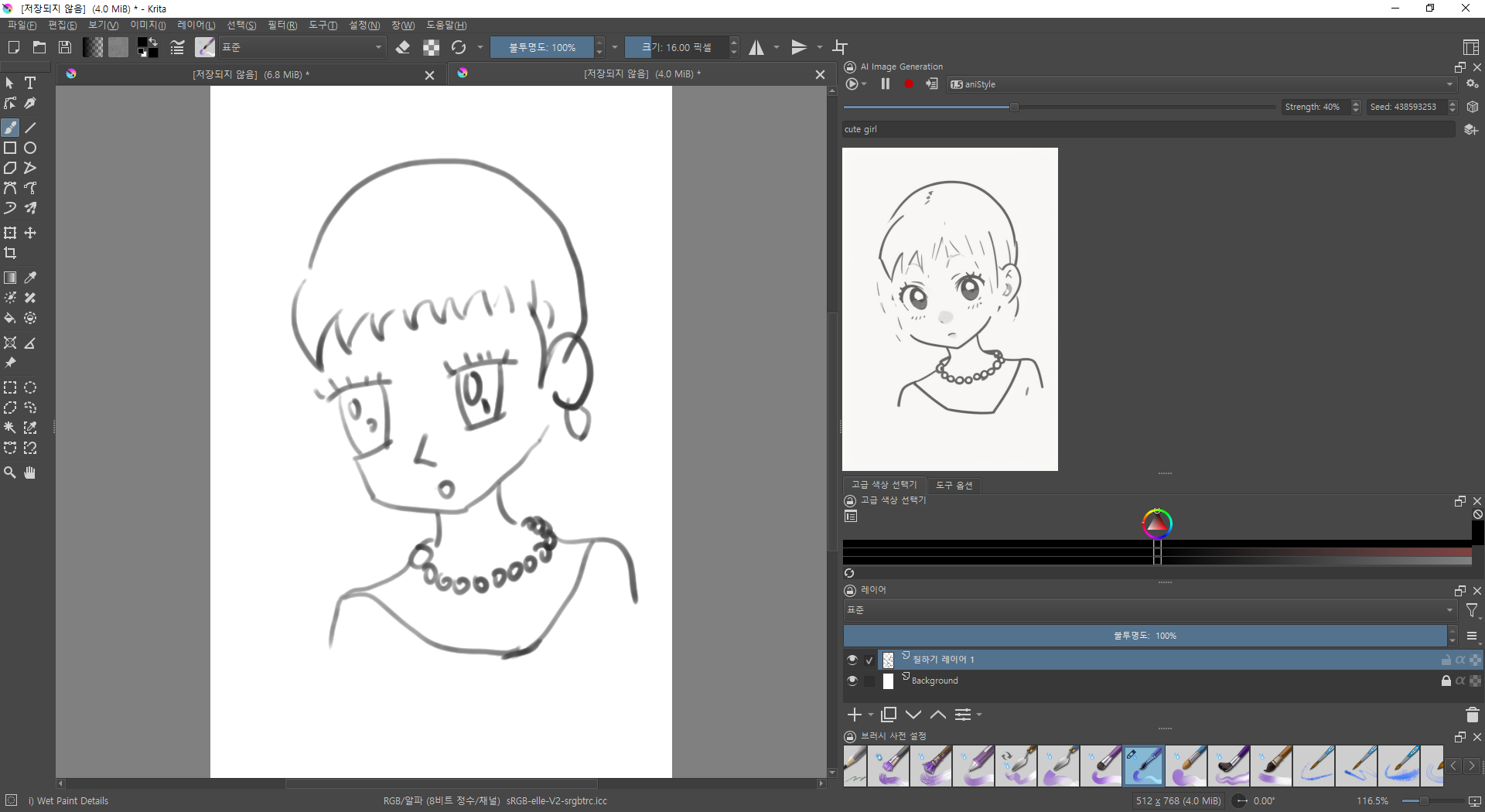
9) 브러쉬를 선택하고, 컬러를 선택하여 색을 칠해줍니다
> 대충 칠해도 예쁘게 칠해진답니다

10) 색칠 후, Strength 조절하고, 레이어 생성하여 마칩니다
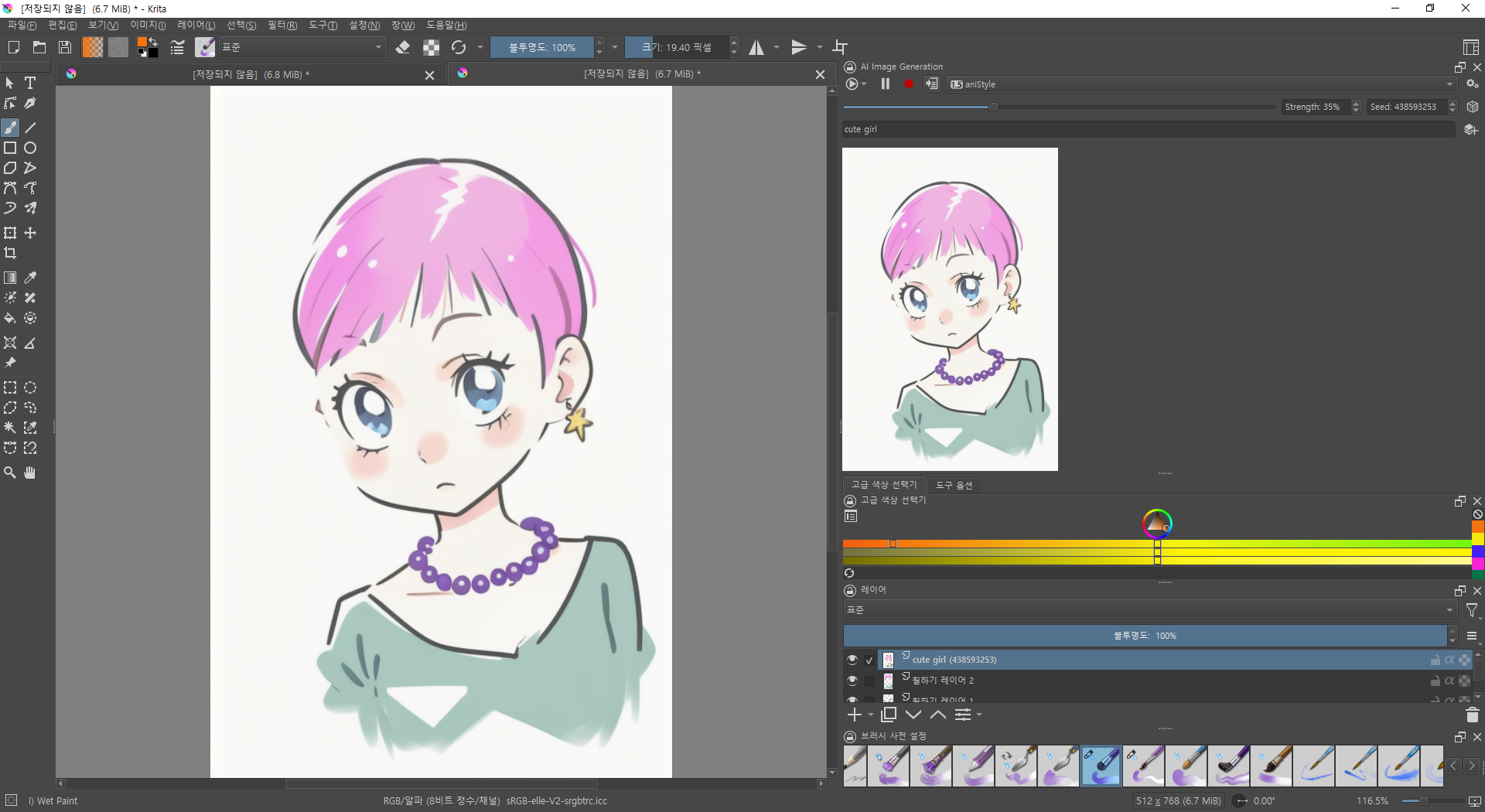
11) 생성된 레이어위에 더하여 그림을 보완합니다
> 과한 Strength의 결과입니다. 뭔가 비슷하지만 전혀 다른 '이상적인 캐릭터'가 생성되었네요.

크리타 AI 플러그인을 통해서 실사 생성 및 드로잉을 만화처럼 만들어봤습니다.
다양한 모델을 테스트해보면
원하는 이미지를 만들 수 있겠죠.
이 밖에도 인페인팅 기능이나 포즈 추출 기능도 사용해보면 좋을 것 같습니다.
BR.h